Erste Schritte
- 1. Öffnen Sie Visual Studio und klicken Sie auf Neues Projekt hinzufügen. Als Projekttyp wählen Sie die Kategorie Extensibility unter TwinCAT HMI aus.
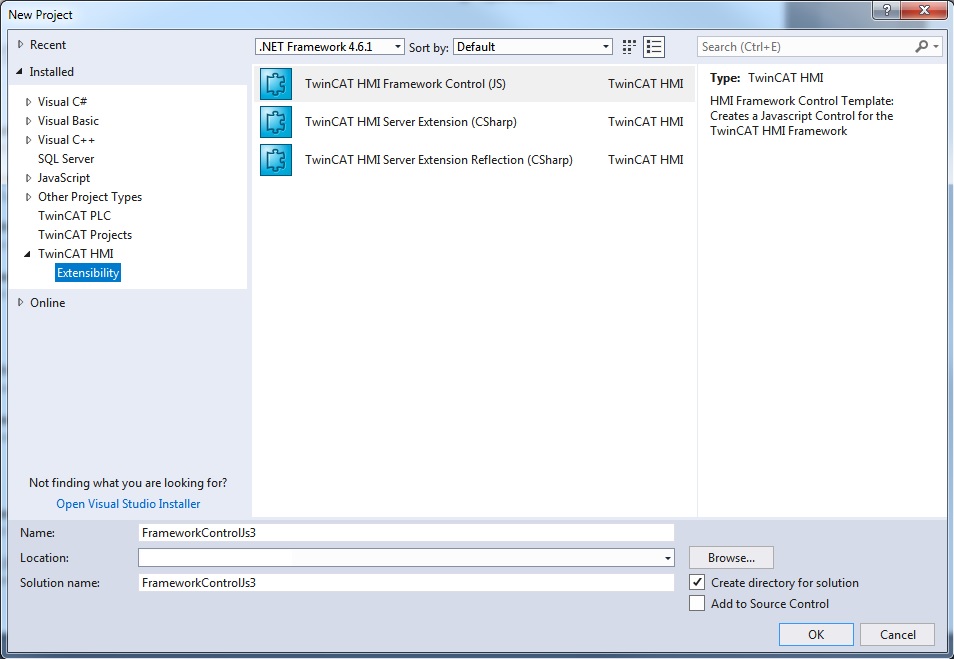
- 2. Klicken Sie per Rechtsklick auf das Projekt und führen einen Projekt-Build (Projekt erstellen) durch.
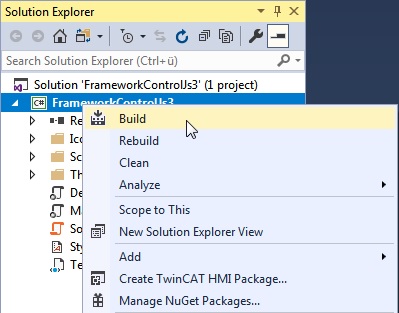
- 3. Fügen Sie ein neues HMI-Projekt zur der bestehenden Projektmappe hinzu, in dem Sie per Rechtsklick auf die Projektmappe Neues Projekt hinzufügen klicken. Wählen Sie ein HMI-Projekt aus.
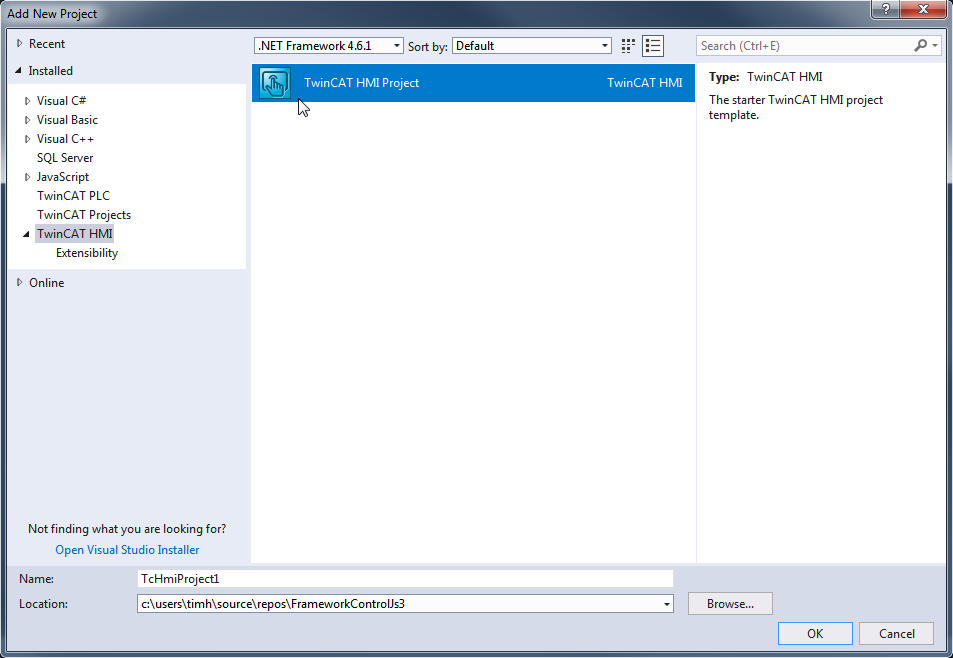
- 4. Klicken Sie in dem HMI-Projekt mit Hilfe eines Rechtsklick auf den Knotenpunkt „Framework“ und wählen Sie „Manage Extensions…“ aus.
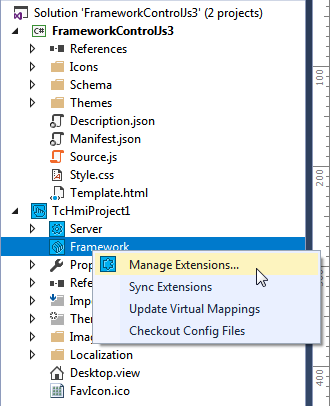
- 5. Wählen Sie in dem Fenster TwinCAT HMI Extension Management das Framework Control aus und bestätigen Sie den Dialog mit OK.
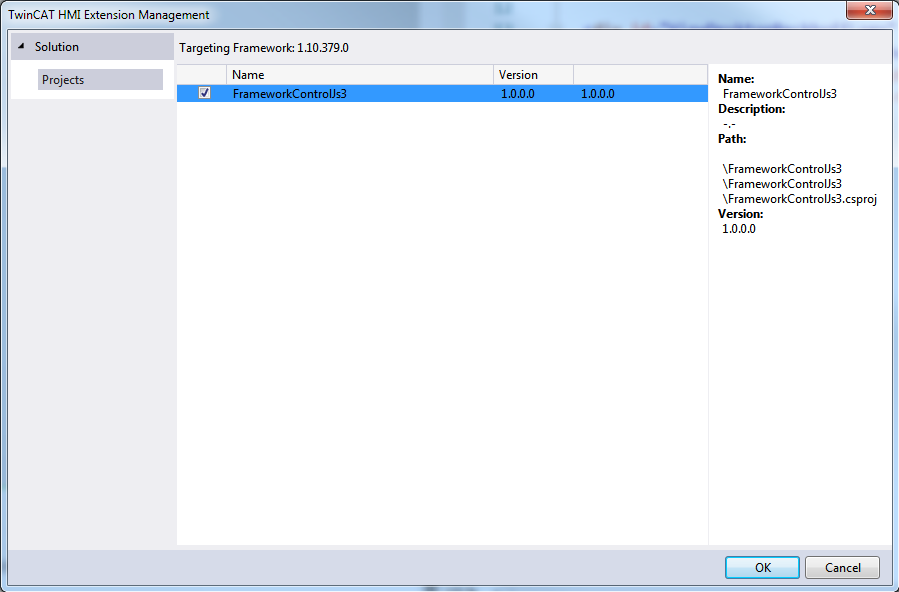
- 6. Wenn Sie eine View/Content/UserControl-Datei geöffnet haben, müssen Sie die Seite neu laden. Dieses wird durch einen Hinweis verdeutlicht. Klicken Sie dort auf neu laden.

- Das Framework Control steht nun in der Toolbox zur Verfügung.

- 7. Fügen Sie das Framework Control per Drag & Drop auf eine geöffnete View/Content/UserControl-Datei.
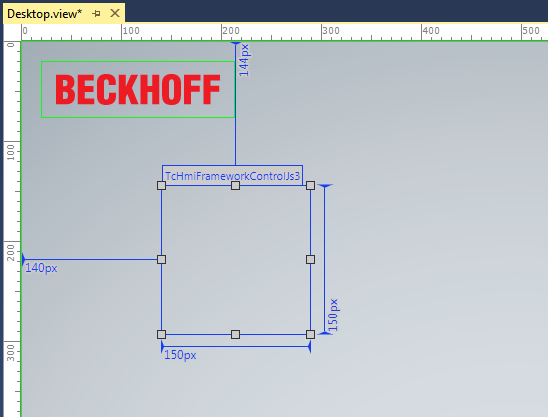
- Sie können das Framework Control nun wie ein normales Control verwenden.
 | Alle Änderungen im Quellcode des Framework Controls erfordern einen Projekt-Build (siehe Schritt 2), damit die Änderungen im Engineering übernommen werden. |